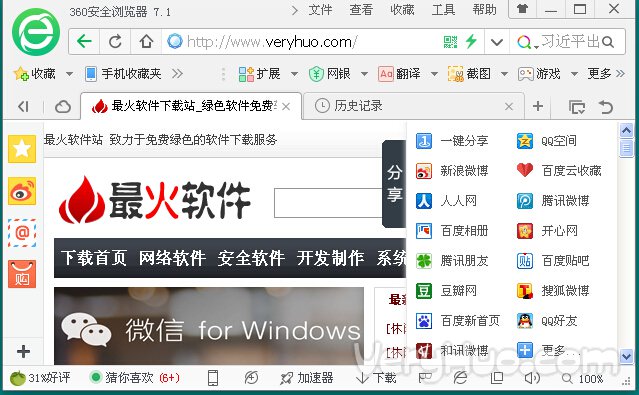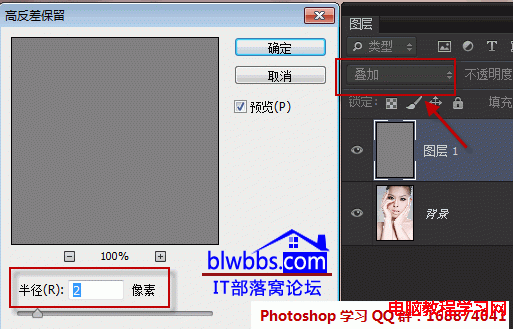萬盛學電腦網 >> 圖文處理 >> Photoshop教程 >> ps合成圖片教程 >> Photoshop制作碎片拼圖效果的後期大片
Photoshop制作碎片拼圖效果的後期大片
一個真正熱愛生活的人,會去品味生活的瑣碎,咀嚼那些組成完整生活的碎片。有沒有想過,用攝影作品反映生活之瑣碎?以下這組作品就很好地證明了這個可能性,在發布之時就引起了很多網友的討論,究竟這是怎麼制作出來的呢?下面作者阿Q,將這組作品《生活的碎片》拍攝與後期過程與大家共同分享。

部分佳作欣賞

生活的碎片 作者:阿Q

生活的碎片 作者:阿Q

生活的碎片 作者:阿Q
拍攝須知
(1)我拍攝用的是佳能10D,24-70鏡頭,70端,m檔、速度1/125以上、單張拍攝模式。
為何要用70端呢?因為如果鏡頭太廣,幾張片子就把整個場景覆蓋完了,沒有碎片的效果;如果鏡頭太長又過於瑣碎,碎片的效果反而不佳。這是我經過幾次拍攝失敗後總結出的經驗(全畫幅相機鏡頭焦段大約110mm左右)。使用m檔拍攝可避免由於光源的不同所造成的光差、色差。速度1/125確保手持拍攝時的畫面清晰度。M檔速度設定為1/125後,對場景進行中間影調測光,確定光圈值。如大光圈依然不能達到速度1/125,請提高感光值。單張拍攝模式可避免一次取景重復拍攝。圖像大小設定無特定要求,因為拼接前還要縮小每個圖像。
(2)根據場景選定拍攝位置。拍攝位置應選在能看到畫面信息量更多的的一面,左右盡量離牆遠一點,前景避免有高大的物體,否則近大遠小會使畫面不美觀。在相機取景框中,預定大概拍攝范圍,找好上下左右邊的參照物,以確保構圖的合理性。
站立式手持拍攝:站立的位置一旦開始拍攝不能移動,站立式可以使相機與天花板和地板保持了一定距離(與前面講的左右盡量離牆遠一點,是一個道理)。
(3)進行有序疊加拍攝(畫面疊加1/2至少1/3)。不能間隔拍攝,確保疊加的連續性,每一張片子都要有部分信息與上一張相同(圖像序列號在後期手工拼接時非常重要,後面會提及)。一個空間要拍一二百張片子,如果東拍一張西拍一張,很難把它們聯系起來。後期在ps裡打開這些圖像時,是按圖像序列號排列的,最小的序號也就是先拍的那一張,會排在最前。
(4)拍攝時在確保畫面疊加的前提下,相機應左右傾斜,以追求後期凌亂無序的碎片效果。
(5)如果遇到白牆,盡量使參照物進入畫面,如無參照物可用衣桿、拖把代替。
(6)場景拍完後讓主人到適當位置,對其進行靜態拍攝。這時保持原來機位,相機設置不變,待主人擺好靜態姿勢,從頭到腳拍上幾張(不要忘了和前面一樣相機也應左右傾斜)。這時所有前期拍攝都已結束。
(7)這組文件需單獨存放在一個文件夾裡,以備ps後期所需,文件夾可命名為“原片”。
(1)打開Photoshop
(2)打開“原片”文件夾的第一張圖片。
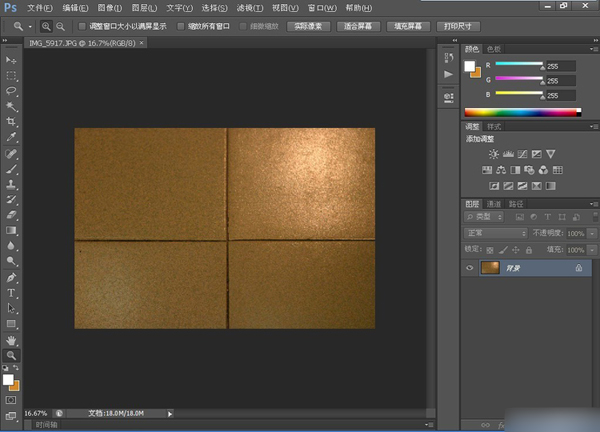
(3)點擊“窗口”選擇“動作”。
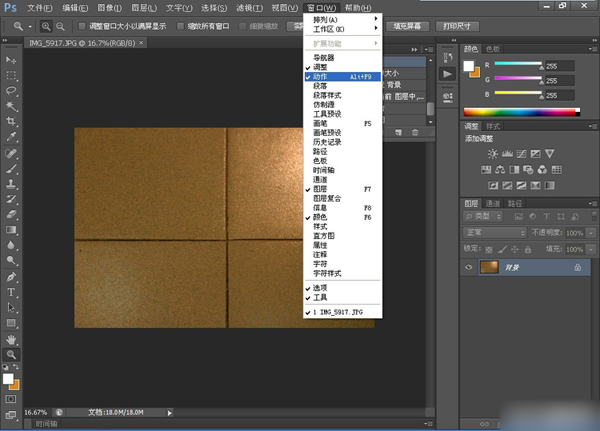
(4)在動作欄下點擊“創建新動作”按鈕。
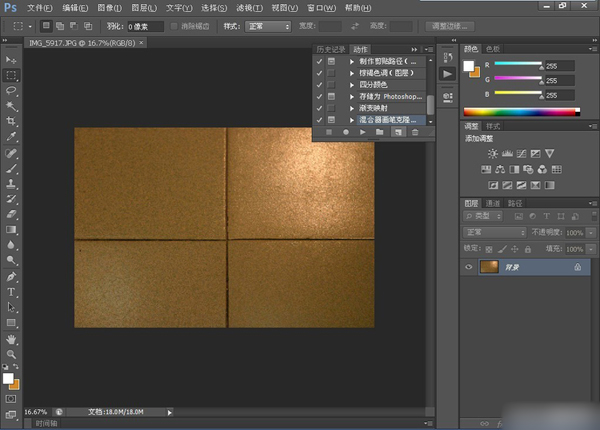
(5)命名“動作1”,點擊記錄
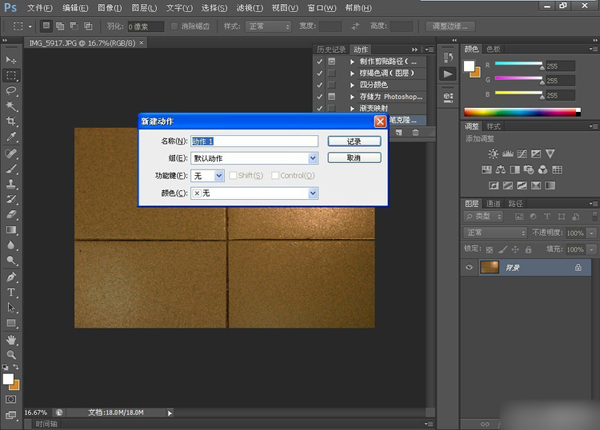
(6)此時記錄按鈕為紅色開始記錄
(7)在圖層面板上雙擊該圖層,彈出新建圖層對話框,點擊確定。
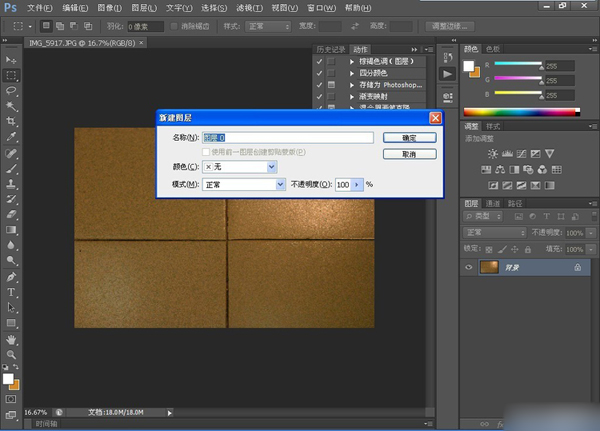
(8)點擊“圖像”→“圖像大小”。
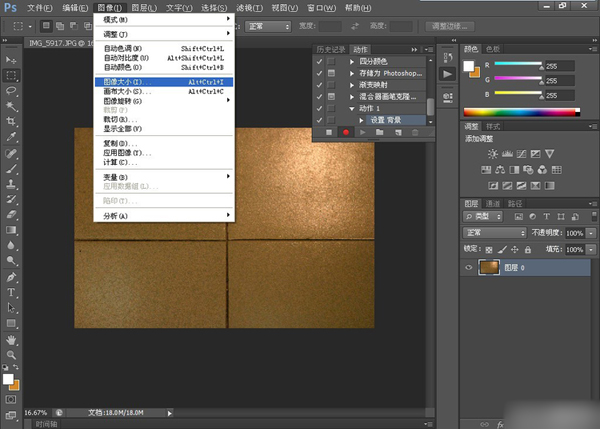
(9)圖像大小是可選的,沒有什麼精確地計算標准。我選擇的單幅圖片425×283像素,最後拼接完成,可輸出2米左右的圖片,足夠用的啦。設置完畢後,點確定。
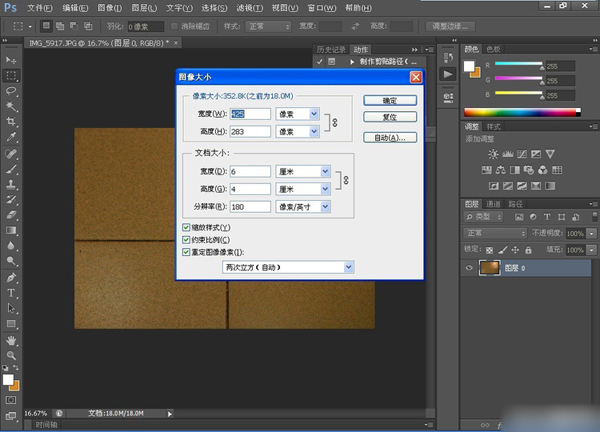
(10)在圖層面板雙擊該圖層,彈出圖層樣式對話框,點擊“投影”按數值輸入,點擊確定。
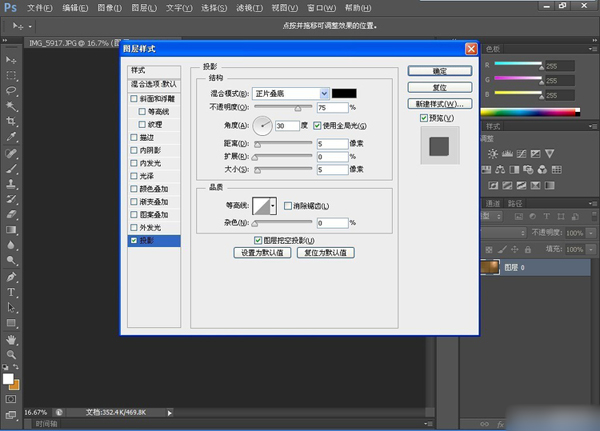
(11)點擊“文件”→“另存為”,新建一個名為“做好的小片”的文件夾保存一個psd格式。為什麼要保存psd格式呢?因為只有這樣才能保留已經做好的投影效果。
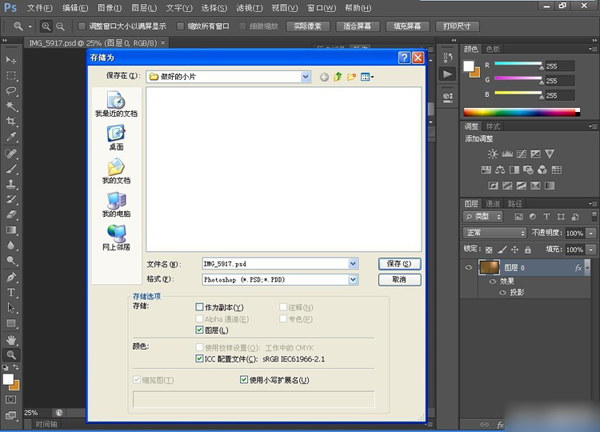
(12)關閉這個圖像,然後點紅點(記錄鍵)左面的方塊按鈕,終止記錄。
(13)點擊“文件”→“自動”→“批處理”。
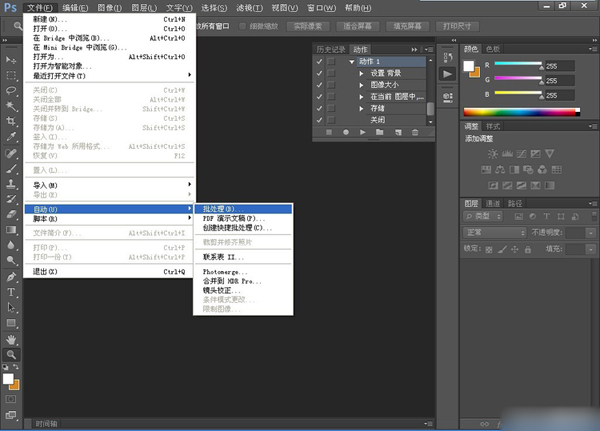
(14)在彈出的批處理對話框的“播放”中選擇“動作1”,源文件夾下選擇“原片”文件夾的路徑,目標文件夾下選擇“做好的小片”的路徑。然後點擊確定。
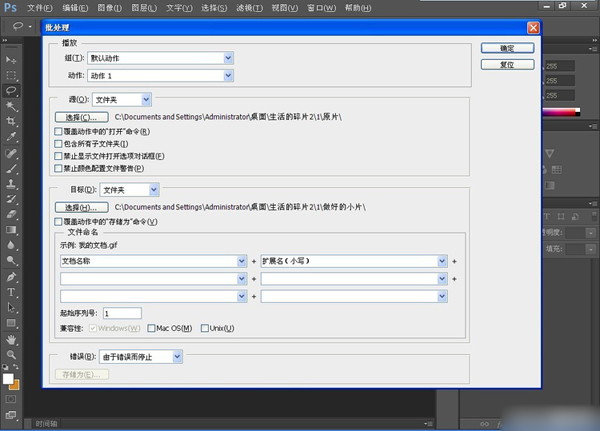
(15)點擊“文件”→“腳本”→“將文件載入堆棧”。
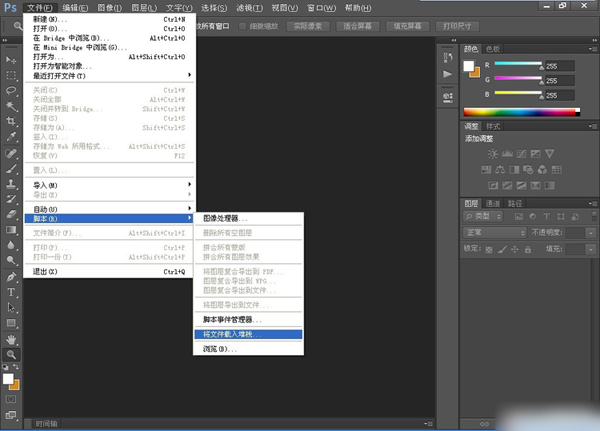
(16)點擊“浏覽”選擇做好的“做好的小片”文件夾,再選擇全部圖像,按確定。

(17)待文件導入後點擊確定。
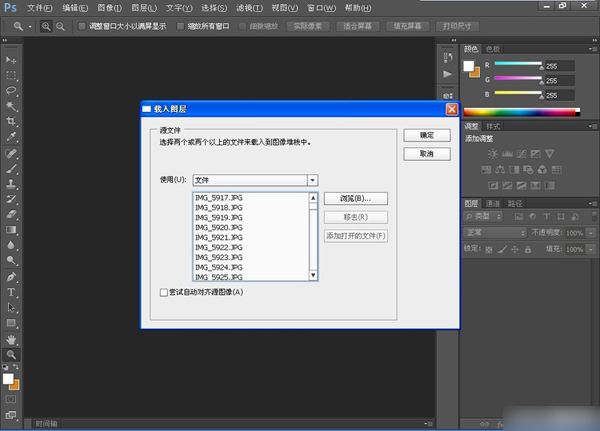
(18)這時PS生成一個“未標題1”的文件,所有圖片已成為這個文檔的多個圖層,而且有序排列,最上面的那個圖層就是你所拍的第一幅圖片。
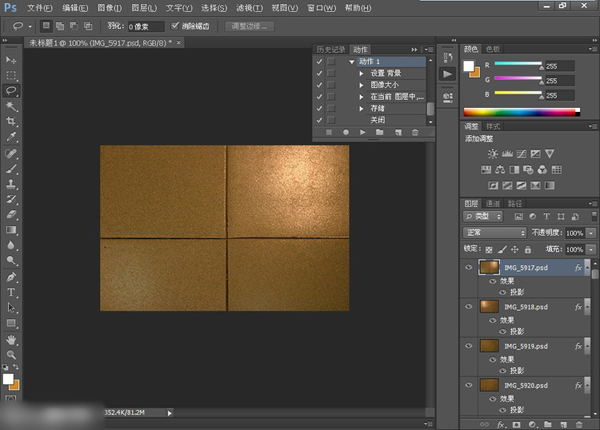
(19)點擊“文件”下拉,新建一個文件,設定如圖,寬度、高度設置大一點無所謂,反正最後還要根據拼接的情況進行裁剪,命名“碎片”。
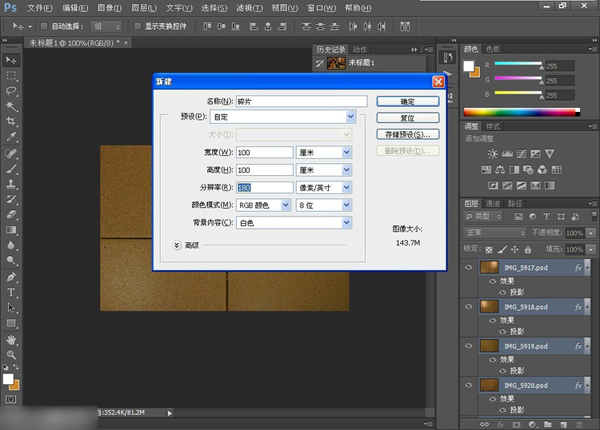
(20)點開“未標題1”,在圖層面板中選中最上圖層,然後按著“shift”鍵再點擊最下面的圖層,進行對所有圖層的全選。再用移動工具,將所有圖層移至“碎片”中。具體方法是按住左鍵將“未標題1”的圖像拖曳至“碎片”中,然後松開左鍵。看似只有一張,其實177張都在下面呢。
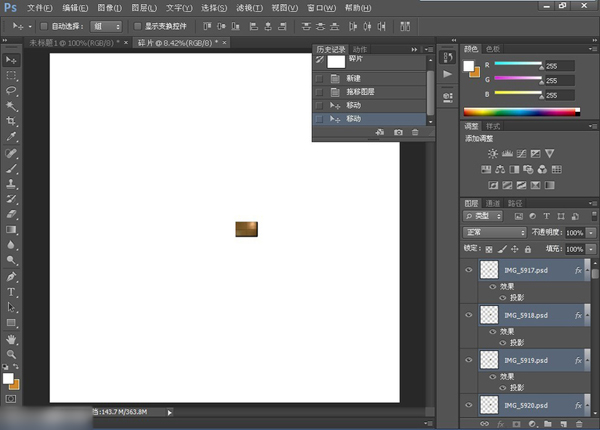
(21)從第一張開始逐張依次拼接,由於每一張畫面疊加都有1/2至少1/3,所以拼接起來不難,不過挺費時間,但很有意思。怎樣才能選中你要移動的圖層呢?現將鼠標放在要移動的圖層上,點擊右鍵,ps會告訴你鼠標位置下面有哪些圖
- 上一頁:PS合成超炫潮流海報
- 下一頁:PS合成漂亮的古堡美女場景